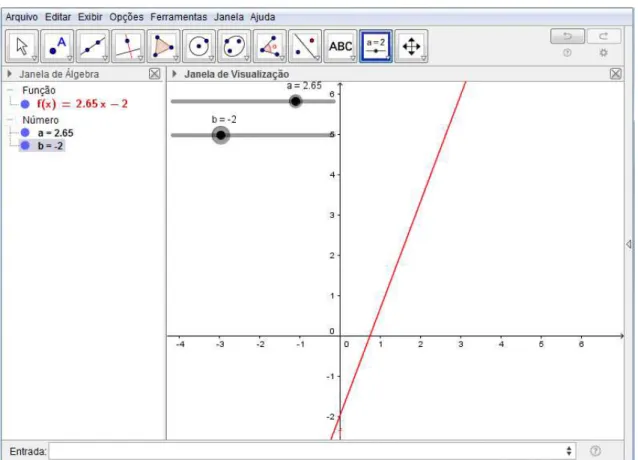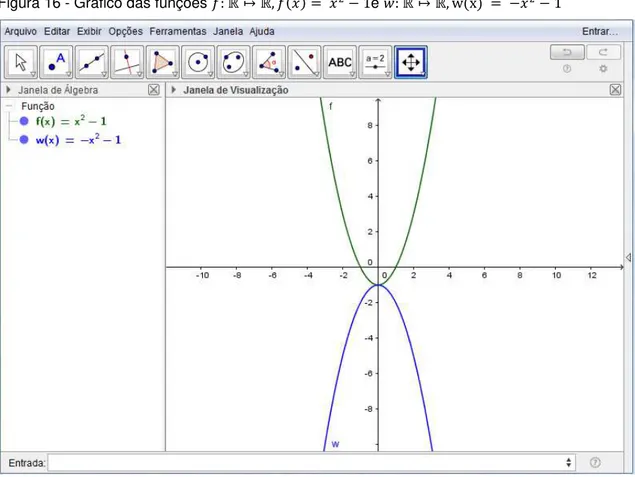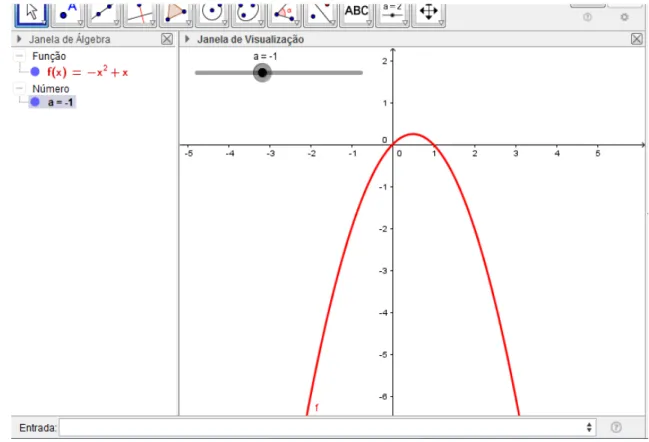PROGRAMA DE MESTRADO PROFISSIONAL EM MATEMÁTICA EM REDE NACIONAL - PROFMAT
UNIDADE UNIVERSITÁRIA DE DOURADOS
AMBIENTES DE GEOMETRIA DINÂMICA NO ENSINO DE FUNÇÕES E GEOMETRIA PLANA
RAPHAEL CÁSSIO PEREIRA PINTO
UNIVERSIDADE ESTADUAL DE MATO GROSSO DO SUL – UEMS PROGRAMA DE MESTRADO PROFISSIONAL EM MATEMÁTICA EM REDE
NACIONAL - PROFMAT
UNIDADE UNIVERSITÁRIA DE DOURADOS
AMBIENTES DE GEOMETRIA DINÂMICA NO ENSINO DE FUNÇÕES E GEOMETRIA PLANA
RAPHAEL CÁSSIO PEREIRA PINTO
Dissertação apresentada ao Programa de Pós-Graduação em Matemática em Rede Nacional – PROFMAT da Universidade Estadual de Mato Grosso do Sul para obtenção do grau de Mestre em Matemática.
Orientadora: Profa. Dra. Maristela Missio.
P731a Pinto, Raphael Cássio Pereira
Ambientes de geometria dinâmica no ensino de funções e geometria plana/ Raphael Cássio Pereira Pinto. Dourados, MS: UEMS, 2016.
94p. ; 30cm.
Dissertação (Mestrado) – Programa de Pós Graduação em Matemática em Rede Nacional – Universidade Estadual de Mato do Sul, 2016.
Orientadora: Profa. Dra. Maristela Missio.
1. Funções 2. Geometria Euclidiana 3. Ambientes de geometria dinâmica 4. Geogebra I. Título.
RAPHAEL CÁSSIO PEREIRA PINTO
Título do Trabalho: AMBIENTES DE GEOMETRIA DINÂMICA NO ENSINO DE FUNÇÕES E GEOMETRIA PLANA
Este trabalho de conclusão de curso – Dissertação do Programa de Pós-Graduação em Matemática em Rede Nacional – PROFMAT da Universidade Estadual de Mato Grosso do Sul foi avaliado e aprovado, como requisito obrigatório para obtenção do grau de Mestre em
Matemática.
___________________________________ Profa. Dra. Maristela Missio – UEMS
Orientadora – Presidente da Banca
_______________________________ Prof. Dr. Sergio Rodrigues - UFGD
Membro da Banca
_______________________________ Prof. Dr. Vando Narciso - UEMS
Membro da Banca
Agradeço primeiramente a Deus, por ter me dado saúde, motivação e sabedoria para prosseguir com meus objetivos.
Aos meus pais Antonio (in memorian) e Ignez por proporcionar a base sólida na qual me apoio, fruto de muito carinho, dedicação e principalmente muito esforço para me oferecer o melhor que podiam.
À minha esposa Deisiane, por todo amor, companheirismo, dedicação e compreensão dedicados diariamente à minha pessoa, abdicando de momentos de lazer em prol dessa realização e sempre me apoiando em todas as situações.
Aos meus Irmãos Juliana e Roberto, por terem me servido de exemplo ao longo de minha vida, colaborando com minha formação pessoal, dos quais carrego muitos ensinamentos.
À minha orientadora Prof. Dra. Maristela Missio, por ter me apresentado e incentivado a fazer esse Mestrado, pelas incontáveis ajudas que me prestou ao longo da minha trajetória acadêmica e por aceitar me orientar e acreditar na minha capacidade. Sem sua imensa colaboração não seria possível.
―Tudo deveria se tornar o mais simples possível, mas não simplificado.‖
Com a evolução tecnológica e a modernização do ensino, o professor deve buscar meios e instrumentos criativos e motivacionais para despertar o interesse dos alunos fazendo-os questionar e raciocinar. Neste contexto, os softwares de geometria dinâmica crescem de importância de forma a melhorar o processo de ensino/aprendizagem. Este trabalho apresenta uma proposta com softwares de geometria dinâmica, em especial o GeoGebra, como instrumentos complementares no ensino de funções e geometria euclidiana plana na educação básica. Primeiramente foi feita uma breve revisão bibliográfica sobre funções, geometria euclidiana plana e ambientes de geometria dinâmica para, em seguida, apresentar o software GeoGebra, como programa base do trabalho mostrando sua interface e os seus principais recursos. No desenvolvimento do trabalho são apresentadas propostas de ensino sobre as funções afim, quadráticas, trigonométricas e geometria utilizando o software GeoGebra, mostrando sua importância para observação de parâmetros, características, comportamentos do gráfico das funções, construção de figuras e a consequente visualização e assimilação por parte do aluno. Verifica-se que a utilização de tais softwares é de suma importância por ser mais um recurso no processo de ensino/aprendizagem.
With technological progress and modernization of education, teacher should look for ways, creative and motivational tools to arouse the interests of students making them questioning and reasoning. In this context, the dynamic geometry software grows in importance in order to improve the teaching/learning process. This term paper presents a proposal with dynamic geometry software, especially GeoGebra, as complementary tools in the teaching function and plane euclidean geometry in basic education. Firstly, a bibliographic brief review about function, plane euclidean geometry and dynamic geometry environment has been made, there after introduces GeoGebra software, as the base program of this term paper showing its interface and main features. Teaching proposals of the functions affine, quadratics, trigonometric and geometry using the GeoGebra software are developed in this term paper, showing its importance for parameters observation, characteristics, graphic behavior of functions, building figures and consequent visualization and assimilation by students. It is verified that the use of such software is very important for more feature in teaching/learning process.
1 Introdução ... 13
2 Revisão Bibliográfica ... 16
2.1 Funções ... 16
2.2 Geometria Euclidiana ... 18
3 Ambientes De Geometria Dinâmica ... 22
3.1 O GeoGebra ... 23
3.2 Trabalhando com funções no GeoGebra ... 27
3.3 Trabalhando com geometria no GeoGebra ... 54
4 Considerações Finais ... 88
LISTAS
Figura 1 – Gráfico de uma função ... 18
Figura 2 – Tela Inicial do programa GeoGebra. ... 24
Figura 3 – Interface do GeoGebra. ... 25
Figura 4 – Representação geométrica da função f(x) = 3x – 1. ... 26
Figura 5 – Representação geométrica e algébrica do círculo . ... 26
Figura 6 – Gráfico das funções . 29
Figura 7 – Botão controle deslizante da barra de ferramentas. ... 30
Figura 8 – Inserindo a função na janela de entrada de textos. ... 30
Figura 9 – Construção da função com parâmetro, ... 30
Figura 10 – Função , parâmetro ―a‖ negativo. ... 31
Figura 11 – Gráfico das funções . ... 31
Figura 12 – Gráfico da função , com controles deslizantes ―a‖ e ―b‖. ... 32
Figura 13 – Gráfico da função alterando os parâmetros a e b da figura 12. ... 32
Figura 14 – Gráfico da função . ... 33
Figura 15 – Gráfico das funções e . ... 34
Figura 16 – Gráfico das funções e ... 35
Figura 17 – Gráfico das funções ... 36
Figura 18 – Gráfico da função com a=3. ... 37
Figura 19 – Gráfico da função com a=0,5. ... 37
Figura 20 – Gráfico da função com a=0. ... 38
Figura 21 – Gráfico da função com a=-1. ... 38
Figura 22 – Gráfico da função . ... 39
Figura 23 – Selecionando a distância no eixo X. ... 41
Figura 24 – Construção do círculo com um centro e um ponto. ... 42
Figura 25 – Construindo o ciclo trigonométrico. ... 43
Figura 26 – Criando o ciclo trigonométrico, ... 43
Figura 27 – Construindo o ciclo trigonométrico, valores de sen, cos, e tg. ... 44
Figura 28 – Ciclo Trigonométrico. ... 45
Figura 29 – Alterando unidade e distância no eixo x. ... 46
Figura 30 – Gráfico da função ... 47
Figura 31 – Gráfico da função ... 47
Figura 32 – Gráficos das funções ... 48
Figura 33 – Gráfico da função ... 49
Figura 34 – Gráfico das funções e .. 50
Figura 35 – Gráfico das funções e . ... 51
Figura 36 – Gráfico das funções e . 52
Figura 39 – , com os parâmetros a, b, c, e d, com
controle deslizante. ... 54
Figura 40 – Construindo dois pontos ... 56
Figura 41 – Construindo uma Reta. ... 57
Figura 42 – Semirreta. ... 58
Figura 43 – Segmeto de reta. ... 58
Figura 44 – Ponto médio do segmento. ... 59
Figura 45 – Retas concorrentes. ... 60
Figura 46 – Retas concorrentes- segunda construção. ... 61
Figura 47 – Retas concorrentes e ângulos. ... 61
Figura 48 – Retas concorrentes e bissetrizes. ... 62
Figura 49 – Retas concorrentes, bissetrizes e novos pontos. ... 63
Figura 50 – Retas bissetrizes e valores dos ângulos. ... 63
Figura 51 – Retas perpendiculares e ângulo reto. ... 64
Figura 52 – ângulo agudo. ... 65
Figura 53 – Ângulo obtuso. ... 66
Figura 54 – Ângulo raso. ... 66
Figura 55 – Triângulo Isósceles. ... 68
Figura 56 – Triângulo Isósceles com valores dos lados. ... 68
Figura 57 – Triângulo Isósceles aumentado. ... 69
Figura 58 – Triângulo Isósceles. ... 70
Figura 59 – Triângulo Escaleno. ... 71
Figura 60 – Construção do Triângulo Equilátero. ... 72
Figura 61 – Construção do Triângulo Equilátero. ... 72
Figura 62 – Triângulo Equilátero. ... 73
Figura 63 – Construção do triângulo retângulo. ... 74
Figura 64 – Triângulo Retângulo. ... 74
Figura 65 – Triângulo Acutângulo. ... 75
Figura 66 – Triângulo Obtusângulo. ... 76
Figura 67 – Mediana do Triângulo. ... 77
Figura 68 – Baricentro. ... 77
Figura 69 – Bissetriz interna do triângulo. ... 78
Figura 70 – Incentro do Triângulo. ... 79
Figura 71 – Circunferência inscrita no triângulo. ... 79
Figura 72 – Construção de um ângulo externo do Triângulo. ... 80
Figura 73 – Circuncentro do Triângulo. ... 81
Figura 74 – Circunferência circunscrita ao triângulo. ... 81
Figura 75 – Triângulo retângulo. ... 83
Figura 76 – Construindo para demonstrar Pitágoras. ... 84
Figura 77 – Demonstrando o Teorema de Pitágoras. ... 84
Figura 78 – Retas Transversais. ... 85
Figura 79 – Retas Transversais. ... 86
Figura 80 – Feixe de Paralelas atravessadas por transversais. ... 86
1 INTRODUÇÃO
A matemática sempre teve um papel fundamental na evolução da sociedade desde seus primórdios, constituindo-se em uma ferramenta surpreendente de raciocínio e lógica que possibilitou o estado de progresso e tecnologia de tudo que vemos hoje.
Dentre as diversas áreas desta ciência, podemos destacar, devido à importância destes assuntos, as funções e a geometria euclidiana plana. Tais matérias ocupam uma grande parcela das disciplinas ministradas no ensino de matemática do ensino básico, justamente por representam situações-problema do dia-a-dia e serem aplicadas às diversas ciências e tecnologias, não se restringindo apenas ao ambiente da matemática pura, servindo inclusive de base para a
graduação como diz Neto (2013, p. XI) ―[...] o ensino de Geometria é imprescindível para a construção de um corpo de conhecimentos que possibilite uma transição suave dos mesmos para o ensino superior‖.
Vemos também a importância das funções em:
O estudo das funções permite ao aluno adquirir a linguagem algébrica como a linguagem das ciências, necessária para expressar a relação entre grandezas e modelar situações-problema, construindo modelos descritivos de fenômenos e permitindo várias conexões dentro e fora da própria
matemática. (BRASIL, 2002, p. 121)
Portanto, o processo de ensino-aprendizagem desses assuntos cresce de importância, cabendo ao professor buscar meios e instrumentos criativos e motivacionais para que estes conteúdos despertem o interesse dos alunos, os façam questionar e raciocinar e consequentemente sejam bem assimilados. Como diz Lima
(1991) ―É preciso duvidar, questionar, indagar, conjecturar. Procurar caminhos,
imaginar construções, pesquisar interconexões, forçar o raciocínio, exercitar a mente‖.
conceitos passados. O aluno pode interagir com o programa misturando conceitos, conjecturando ideias e confirmando ou refutando-as por meio de construções.
Podemos entender melhor esse ambiente em:
O termo ―dinâmico‖ tem ideia de movimento, e é isso que os programas de
Geometria Dinâmica têm como principal ferramenta. A ferramenta que dá a
dinamicidade referida é o comando arrastar. Você pode clicar num ponto da
figura e move-lo, fazendo um movimento em que há uma mudança na configuração da construção do objeto que você construiu. [...]
[...] O termo Geometria Dinâmica foi usado, inicialmente, por Nick Jakiw e Steve Rasmussen para diferenciar esses softwares dos demais softwares geométricos. Estes programas agem de forma interativa e permitem visualização, criação e manipulação de figuras geométricas com suas propriedades. (Teixeira, 2013, p. 1091)
É possível verificar vantagens desse uso em:
Assim, em uma representação feita com papel e lápis apenas (sem nenhum outro instrumento), as propriedades dos objetos são indicadas apenas pela notação usada. Em geometria dinâmica, por outro lado, a garantia de validade das propriedades e relações matemáticas do objeto representado é incorporada concretamente no próprio processo de construção da representação. Desta forma, as próprias experiências de construir representações em geometria dinâmica já constituem, por si só, exercícios que demandam um maior nível de conhecimento matemático dos objetos. (CATEANO, GIRALDO, MATTOS, 2013, p.114)
Nesse sentido Júnior (2013) afirma que toda experiência feita com uso de recursos tecnológicos, especificamente softwares educativos, quando bem direcionada se traduz em resultados satisfatórios.
Do exposto, este trabalho foi elaborado tendo em vista a importância do uso de ambientes dinâmicos como ferramentas complementares do docente no ensino de funções e geometria na educação básica. São propostos neste estudo alguns exemplos de atividades envolvendo funções e geometria e a utilização de ambientes dinâmicos, que podem auxiliar o professor na transmissão dos conceitos e reflexões importantes sobre esses assuntos. O objetivo é disponibilizar mais uma ferramenta para o docente trabalhar com sua turma de forma mais eficaz, melhorando a qualidade do ensino.
2 Revisão Bibliográfica
2.1 FUNÇÕES
Embora registros antigos evidenciem algum tipo de uso de funções, mesmo que de forma intuitiva, a definição de Função aparece pela primeira vez no século XVII, em uma correspondência entre o matemático alemão Gottfried Wilhelm Leibniz (1646-1716), e o matemático suíço Johann Bernoulli (1667-1748). De acordo com Roque (2012) no final do século XVII Bernoulli empregava a palavra função relacionando-a indiretamente a quantidades formadas a partir de quantidades indeterminadas e constantes. Roque (2012) aponta ainda que em resposta a uma carta de Bernoulli, de 1698, Leibniz discute sobre a melhor notação para uma função, dando a ideia dos primeiros passos para uma definição mais formal da mesma.
De acordo com Pitombeira e Roque (2012) a nova noção de função só foi publicada anos mais tarde, em um artigo de Bernoulli apresentado à Academia de Ciências de Paris em 1718, ―Definição: Chamamos função de uma grandeza variável uma quantidade composta, de um modo qualquer, desta grandeza variável e de
constantes.‖ (Opera omnia, Apud Pitombeira e Roque, 2012, p.229).
Foi a partir do matemático Suíço Leonhard Paul Euler (1707-1783), pupilo de
Bernoulli, com sua obra ―Introductio in analysin infinitorum‖ (Introdução à análise infinita), que a função passa a ter papel fundamental na análise, influenciando a matemática da época, como afirma Boyer (1974):
Se os antigos Os Elementos constituem a pedra angular da geometria a Al
Jabrwa’lmuqabalah medieval a pedra fundamental da álgebra, então a
Introductio in analysin infinitorum de Euler pode ser considerada como a
chave da abóboda da análise. Esse importante tratado em dois volumes de 1748 serviu como fonte para os florescentes desenvolvimentos da matemática durante toda a segunda metade do século dezoito. Dessa época em diante a idéia de ―função‖ tornou-se fundamental na análise. ‖
(BOYER, 1974, p. 327).
originou com Euler, mas foi este o responsável por tratar o cálculo como uma teoria formal de funções.
A noção de função passou por diversas modificações ao longo do tempo, chegando ao conceito que se usa atualmente. Segundo Lima (2013):
Dados os conjuntos X, Y, uma função (lê-se ―uma função de X em
Y‖) é uma regra (ou conjunto de instruções) que diz como associar a cada
elemento x X um elemento (leia-se ―y igual a f de x‖). O
conjunto X chama-se domínio e Y é o contra-domínio da função f. Para cada
x X, o elemento f(x) Y chama-se imagem de x pela função f, ou o valor
assumido pela função no ponto . Escreve-se para indicar que
f transforma (ou leva) x em f(x). (LIMA, 2013, p. 40).
Resumidamente, sejam X e Y dois conjuntos quaisquer. Uma função é uma relação que, a cada elemento associa um e somente um elemento . Além disso:
(i) Os conjuntos X e Y são chamados domínio e contradomínio de f, respectivamente;
(ii) O conjunto é chamadoimagem de f. Stewart faz uma analogia interessante, comparando função com uma máquina que processa entradas e saídas, como vemos em:
É muito proveitoso considerar uma função como uma máquina. Se x estiver no domínio da função f, quando x entrar na máquina ele será aceito como
input, e a máquina produzirá um output f(x) de acordo com a lei que define a
função. Assim podemos pensar o domínio como o conjunto de todos os
inputs, enquanto a imagem é o conjunto de todos os outputs possíveis.
(STEWART, 2006, p. 35).
Assim, atribuindo valores para x no domínio da função, obteremos como resultados, valores de y pertencentes ao contradomínio da função, levando a um aspecto importante no estudo de funções que é o gráfico associado às mesmas.
Swokowski diz que ―Se f é uma função, utilizamos um gráfico para ilustrar a variação
do valor funcional f(x) quando x varia no domínio de f. Por definição, o gráfico de
uma função é o gráfico da equação y=f(x) para x no domínio de f.‖ (1994, p. 19).
Fonte: Elaborado pelo autor.
As principais funções que buscaremos explorar neste trabalho são as funções afim, quadráticas e trigonométricas, devido à grande importância que as mesmas apresentam durante a vida escolar do aluno da educação básica.
2.2 GEOMETRIA EUCLIDIANA
Segundo Boyer (1974) afirmações sobre as origens da matemática, seja da aritmética, seja da geometria, são necessariamente arriscadas, pois os primórdios do assunto são mais antigos que a arte de escrever. De acordo com ele, Heródoto (484-420 a. C.), historiador grego, e Aristóteles (384 - 322 a. C.), filósofo grego, não quiseram se arriscar a propor origens mais antigas que a civilização egípcia, mas a geometria que tinham em mente tinha raízes mais antigas. Sendo assim, a maioria dos estudiosos cita principalmente os registros da Civilização Mesopotâmica, que compreende um conjunto de povos que viveram nos vales dos rios Tigres e Eufrates, no que hoje corresponde ao território do Iraque e regiões adjacentes da Síria, Turquia e Irã, no período que se estende aproximadamente do ano 3500 a. C. até o começo da era cristã e da civilização Egípcia, que se desenvolveu no vale do rio Nilo, no território que hoje corresponde ao Egito, entre 3.200 a. C. a 32 a. C.
Santos (2009) afirma que desde 2000 anos a. C. os babilônios já utilizavam a Geometria como forma de demarcar territórios e aproximadamente 1300 anos a. C. os egípcios também empregavam a Geometria para medir terrenos e em suas edificações.
De acordo com Mol (2013) ―O historiador grego Heródoto (c. 484-420 a. C.) atribuiu a origem da geometria egípcia à necessidade de, após cada inundação do rio Nilo, redistribuir os campos cultiváveis entre seus proprietários‖, e para Boyer
(1974) ―Aristóteles achava que a existência no Egito de uma classe sacerdotal com prazeres é que tinha conduzido o estudo de geometria‖.
Para Roque e Pitombeira (2012):
―Os babilônios calculavam volumes de vários sólidos, como, por exemplo, o de um cilindro circular reto e de prismas retos, com bases retangulares ou triangulares. Os problemas que envolvem estes cálculos de volume são contextualizados em situações agrícolas, construção civil ou militar, ou outras atividades. São calculados os volumes de muros, muralhas e barragens e o número de operários necessários para construí-los. [...] Os egípcios sabiam achar o volume de um paralelepípedo reto (um bloco
retangular) e de um cilindro circular reto.‖ (Roque e Pitombeira, 2012, p. 38)
Podemos ver que tanto na Mesopotâmia quanto no Egito, a geometria tinha um caráter mais concreto e prático, como afirma Mol (2013) em:
―[...] A análise dessas fontes revelam que a matemática mesopotâmica tinha
um aspecto eminentemente — mas não exclusivamente — prático. Os
babilônicos desenvolveram um extenso conhecimento de cálculos e medidas, que se aplicava, sobretudo, a problemas de natureza econômica e comercial: câmbio de moedas, troca de mercadorias, taxas de juros simples e compostos, cálculos de impostos e problemas de divisão de colheitas. [...] De fato, foram as necessidades práticas que serviram de estímulo para o desenvolvimento da matemática egípcia. A partir do ano 3000 a.C., inicia-se um período de grande desenvolvimento da engenharia, em que a face mais
visível é a construção de pirâmides e de outros monumentos grandiosos.‖
(Mol, 2013, p. 17 e p. 21).
Apesar das civilizações Egípcia e Mesopotâmica terem contribuído para a geometria, segundo Silva (2002), das civilizações da antiguidade a grega foi a que mais influenciou o desenvolvimento da geometria, tendo assumido um caráter abstrato e racional. Para Mol (2013), foi na Grécia antiga que a matemática deixou de ser uma coleção de resultados empíricos e passou a ter o formato de uma ciência organizada, de maneira sistemática e por elementos racionais, como podemos verificar:
―Na Grécia, ela passou a ser essencialmente abstrata, com uma certa
estrutura. Os gregos remodelaram a matemática e introduziram elementos que viriam a orientar a evolução dessa ciência pelos séculos seguintes da
história humana.‖ (Mol, 2013. p. 29).
Dois matemáticos da Grécia de grande destaque foram Tales de Mileto (624-548 a. C. aproximadamente) e Pitágoras de Samos (580-500 a. C. aproximadamente) e, segundo Boyer (1974), não sobreviveu nenhuma obra de qualquer um deles e tudo que fizeram se baseia em uma tradição que se formou em torno dos mesmos, não muito digna de confiança, como também afirma Mol (2013) sobre os mesmos ―[...] nenhum documento escrito chegou aos nossos dias. Sobre eles só o que há são referências secundárias e indiretas, escritas, em geral, séculos depois‖.
Segundo Boyer (1974), Tales foi frequentemente saudado como o primeiro matemático verdadeiro – originador da organização dedutiva da geometria, e a demonstração da proposição que conhecemos hoje como Teorema de Tales lhe é atribuída. Podemos ver a importância deste estudioso na passagem feita por Mol (2013):
―Ocorre, com Tales, uma mudança de perspectiva no estudo da geometria.
A geometria e a aritmética até então praticadas na Mesopotâmia e no Egito tinham caráter prático e se limitavam a aplicar procedimentos numéricos para resolver problemas específicos, sem maiores preocupações com a estrutura intelectual ou com os princípios filosóficos da matemática envolvida. A tradição clássica atribui a Tales de Mileto a primeira ação no sentido de organizar a geometria como estudo abstrato e dedutivo.‖ (Mol,
2013, p. 32)
Pitágoras, além de estudioso em matemática foi profeta e místico e fundou uma irmandade religiosa, filosófica e científica secreta. De acordo com Boyer (1974), pelo fato de muitas descobertas não serem atribuídas a um membro específico da escola, faz mais sentido em falar das contribuições dos pitagóricos ao invés de falar da obra de Pitágoras. Dentre as várias contribuições dos pitagóricos, o mais famoso é o que hoje conhecemos como Teorema de Pitágoras: as medidas a e b dos catetos e a medida c da hipotenusa de um triângulo retângulo satisfazem
, que segundo Boyer (1974) provavelmente veio dos babilônios, mas foram os pitagóricos os primeiros a dar uma demonstração dele.
―Esta foi a mais brilhante obra matemática grega e um dos textos que mais
influenciaram o desenvolvimento da matemática e da ciência. Foi um dos livros mais editados e lidos em toda a história, tendo sido usado como livro-texto no ensino de matemática até o final do século XIX e início do século
XX.‖ (Mol, 2013, p. 45)
Para Pitombeira e Roque (2012) a obra de Euclides teve papel importante na formalização da matemática como se vê em:
―Com Euclides, a Matemática na Grécia parece ter adquirido uma
configuração particular, passando a empregar enunciados geométricos gerais, que não envolvem somente procedimentos de medida. Os
Elementos de Euclides representam, neste contexto, o resultado dos
esforços de formalização da Matemática para apresentar uma geometria consistente e unificada que valesse para grandezas quaisquer, fossem elas
3 Ambientes De Geometria Dinâmica
Ambientes de geometria dinâmica, que Teixeira (2013) define como sendo um termo utilizado para nomear (indicar) um método dinâmico e interativo para o ensino e aprendizagem de geometria e suas propriedades usando ambientes computacionais destinados a esse fim, crescem de importância, uma vez que utilizando softwares voltados para essa finalidade é possível criar várias figuras, gráficos e imagens sobrepostas, que podem ser manipuladas de forma interativa, expandindo o universo do aluno, estimulando o raciocínio matemático dedutivo e fortalecendo de forma eficaz o aprendizado dos conceitos passados. O aluno pode interagir com o programa misturando conceitos, conjecturando ideias e confirmando ou refutando-as por meio de construções.
Segundo Schmidt (2002):
A Geometria Dinâmica nasceu em meados da penúltima década do século XX com a problemática da implementação da geometria no computador, sofrendo grande influencia das técnicas de modelagem e representação da informática. Originou-se da necessidade de definir, aproveitando as potencialidades do computador, um novo sistema de representação dos objetos da geometria [...] o termo "DynamicGeometry" é, na verdade, marca registrada da Key Curriculum Press, responsável pela comercialização do The Geometer's Sketchpad, um dos programas de Geometria Dinâmica [...]. (Schmidt 2002, p. 4 e 5)
Para Caetano, Giraldo e Matos (2013), a construção geométrica utilizando ambientes dinâmicos apresenta características especiais que podem ter consequências importantes para a aprendizagem, uma vez que dispara outra qualidade de reflexão sobre as propriedades e relações matemáticas dos objetos envolvidos na construção.
Jones (2000) citado por Trindade (2010) elaborou um estudo sobre a aprendizagem dos alunos em ambientes de geometria dinâmica e como conclusão afirma que a utilização deste tipo de ferramenta em sala de aula, oferece aos alunos o acesso ao mundo dos teoremas geométricos mediado por características inerentes a estas mesmas ferramentas. Afirma ainda que este tipo de tarefa incentiva os alunos a elaborar conjecturas, pois os ajuda a progredir na comunicação matemática desenvolvendo mecanismos de raciocínio dedutivo.
e gratuitos disponíveis aos interessados, como por exemplo, a Universidade
Estadual Paulista ―Júlio de Mesquita Filho‖ – UNESP, a Universidade Federal de Viçosa – UFV, o site Educação Matemática e Tecnologia Informática – EDUMATEC e a Pontifícia Universidade Católica de São Paulo – PUC-SP, dentre vários outros. Gimenez (2004) elenca uma série de softwares de geometria dinâmica úteis ao docente e ao discente como o CabriGéomètre II, oCinderella, o The Geometer's, o Sketchpad, o Geoplan, o Geospace e o Geometria Descritiva. Schmidt (2002) aponta alguns softwares como Dr. Genius, Euklid, GéoSpecif, Geometric Inventor, GeometricSupposer, Juno 2,PDB (ProjectiveDrawingBoard), Tabulae e Uni-Géom. Existem ainda outros softwares como WinGeom, Poly, EquationGrapher, GrafeQuation, GraphMatica, MathGV, WinPlot e o famoso GEOGEBRA, que será o programa base para os estudos do presente trabalho.
Para Santos e Silva (2013), estes softwares permitem aos alunos realizar investigações sobre propriedades geométricas de diversas figuras que dificilmente eles poderiam observar utilizando apenas o quadro e o giz. Em uma pesquisa realizada por eles com estudantes do 1º ano do ensino médio de uma escola estadual de Dourados-MS, parceira do Programa Institucional de Bolsa de Iniciação à Docência (PIBID) da Universidade Federal da Grande Dourados (UFGD), sobre os conteúdos de geometria plana presentes no currículo do ensino básico, concluíram que a possibilidade de ensino e aprendizagem com o uso do GeoGebra no desenvolvimento da atividade proposta promoveu um ambiente de aprendizagem mais interativo e dinâmico e isso facilitou o entendimento do conteúdo, devido às várias possibilidades de visualização e experimentação que o software permite.
Para Amado, Pinto e Sanchez (2015):
A criação de figuras em ambientes de geometria dinâmica, como o GeoGebra, é um fator promotor de conhecimento, na medida em que durante a construção os alunos estão a utilizar conceitos geométricos, permitindo que as figuras mantenham as propriedades durante a manipulação e desta forma observam resultados que se tornam invariantes e formulam conjeturas. (Amado, Pinto e Sanchez, 2015, p. 645)
3.1 OGEOGEBRA
GeoGebra é usado em 190 países, traduzido para 55 idiomas, são mais de 300.000 downloads mensais e 62 Institutos GeoGebra em 44 países para dar suporte para o seu uso. Além disso, recebeu diversos prêmios de software educacional na Europa e nos EUA, e foi instalado em milhões de laptops em vários países ao redor do mundo. Segundo o manual de Markus Hohenwarter e Judith Preiner e traduzido por Antonio Ribeiro (2007), o GeoGebra é um software de matemática dinâmica que junta geometria, álgebra e cálculo. Segundo Júnior (2013) o objetivo de Hohenwarter ao desenvolver o software foi encontrar uma ferramenta que auxiliasse no ensino da matemática, por meio de uma combinação entre entes geométricos e algébricos. O programa é ainda desenvolvido em Java, o que permite o uso em qualquer plataforma (Windows, Linux, etc), além de ser um software livre. (Quando é possível copiar, executar, aperfeiçoar, estudar, modificar e distribuir o programa com liberdade, sem fins lucrativos, com ausência da interferência de seus criadores).
Ao abrir o GeoGebra, nos deparamos com a tela inicial, conforme Figura 2.
Fonte: Elaborado pelo autor.
O ambiente de trabalho do software, sua interface, se apresenta da seguinte forma: Uma barra de Menus, uma Barra de Ferramentas, uma janela algébrica, uma
janela geométrica (ou janela de visualização) e um campo de entrada de textos, conforme ilustrado na Figura 3.
/?
Fonte: Elaborado pelo autor.
No campo de entrada de textos, o usuário insere os comandos algébricos,
que após a ordem de execução, através da tecla ―enter‖, aparecerá na janela algébrica e o objeto geométrico correspondente aparecerá na janela geométrica. O usuário pode ainda construir um objeto diretamente na janela geométrica e a forma algébrica correspondente irá aparecer na janela algébrica. Essa conexão automática entre as duas representações, algébrica e geométrica é uma característica de muita utilidade e torna o GeoGebra interessantíssimo. Na Figura 4 temos um exemplo, onde foi inserida a expressão algébrica da função, e o programa gerou o gráfico correspondente. Na Figura 5, ao ser inserido um objeto gráfico o programa gerou o correspondente na janela algébrica.
Fonte: Elaborado pelo autor.
Fonte: Elaborado pelo autor.
Figura 4 - Representação geométrica da função f(x) = 3x – 1.
O objetivo do trabalho não é ensinar ao leitor passo a passo como utilizar o programa e suas infinitas ferramentas, mas sim explorar a utilização do software no ensino de funções, fazendo com que o aluno possa refletir e extrair o máximo de proveito do programa em prol da assimilação e reflexão dos conceitos matemáticos envolvidos. Após esta breve introdução ao software GeoGebra, o leitor pode se aprofundar com mais detalhes por meio do manual do programa através do site www.GeoGebra.org.
3.2 TRABALHANDO COM FUNÇÕES NO GEOGEBRA
Após passar o conteúdo de determinada função ao aluno, e passada a fase do aluno se exercitar exaustivamente na construção de gráficos, é conveniente que o professor faça reflexões sobre as funções e as representações, levando em conta certas características e parâmetros que muitas das vezes passam despercebidos. Geralmente os discentes tendem a construir gráficos de forma muita mecânica, onde usam a lei de formação da função como uma simples fórmula e atribuem alguns poucos valores em uma tabela, na maioria das vezes valores bem fáceis e inteiros e em seguida montam a curva, sem prestar atenção nas características e nos parâmetros da função. Neste momento o uso do software torna-se ainda mais importante, visto que para que o docente perceba algumas características sem que precise construir vários gráficos diferentes e acabe perdendo o foco, que agora não é apenas construir o gráfico e sim refletir e perceber características, a mudança de parâmetros no software se torna muito útil. O trabalho de ficar construindo gráficos poderia desgastar o aluno e talvez não surtir o efeito desejado pelo docente.
A seguir serão descritos alguns exemplos de aplicação do software, desde os mais simples até os mais complexos, que podem ajudar no ensino e reflexão dos conceitos de função.
Exemplo 1: Construir o gráfico de cada uma das seguintes funções: a) .
b) .
c) , parâmetro ―a‖.
Fonte: Elaborado pelo autor.
Para criar a função , onde o parâmetro ―a‖ será um controle deslizante, deve-se clicar no botão ―controle deslizante‖ da barra de ferramentas, Figura 7, e em seguida clicar na janela gráfica em um local onde se deseja que fique o parâmetro. Em seguida deve-se inserir na ―entrada de textos‖ a
função f(x) = ax + 1, Figura 8, e pressionar enter. Depois de criado o gráfico, pode-se mover o parâmetro livremente verificando o comportamento da função para
variados valores de ―a‖, Figura 9. Neste momento o professor pode também concluir
o que acontece para valores de ―a‖ negativos, Figura 10, reforçando inclusive os conceitos de função crescente e decrescente.
Para construir o gráfico da função , onde os parâmetros ―a‖ e ―b‖ serão controles deslizantes, deve-se clicar no botão ―controle
deslizante‖ da barra de ferramentas, Figura 7, e em seguida clicar na janela gráfica em um local onde se deseja que fique o parâmetro, estará criado o controle de ―a‖,
em seguida deve-se repetir o mesmo passo e assim criar o parâmetro ―b‖. Na
sequência deve-se inserir na ―entrada de textos‖ a função f(x) = ax + b, e pressionar
enter, Figura 12. Depois de criado o gráfico, pode-se mover os parâmetros livremente verificando o comportamento da função para variados valores de ―a‖ e de ―b‖, Figura 13.
Fonte: Elaborado pelo autor.
Fonte: Elaborado pelo autor.
Fonte: Elaborado pelo autor
Figura 7- Botão controle deslizante da barra de ferramentas.
Figura 8 - Inserindo a função na janela de entrada de textos.
Fonte: Elaborado pelo autor.
Fonte: Elaborado pelo autor. Fonte: Elaborado pelo autor.
Figura 10– Função , parâmetro ―a‖negativo.
Fonte: Elaborado pelo autor.
Fonte: Elaborado pelo autor.
Fonte: Elaborado pelo autor.
Figura 12 - Gráfico da função , com controles deslizantes ―a‖ e ―b‖.
Figura 13 - Gráfico da função alterando os parâmetros a e b da figura
No próximo exemplo será abordado o gráfico da função quadrática e seus parâmetros. A função quadrática é uma função mais complexa e o assunto pode ser amplamente explorado e discutido, como sua concavidade voltada para cima ou para baixo, existência de nenhuma, uma ou duas raízes, ponto onde intercepta o eixo Y, estudo do sinal da função e a abertura da parábola.
EXEMPLO 2: Construir o gráfico das seguintes funções: a)
b) . c) d) e) f)
Para construir o gráfico da função deve-se digitar na entrada de textos do programa f(x) = x ^ 2 – 1 e apertar enter, Figura 14. O aluno poderá ver o gráfico de uma função quadrática.
Fonte: Elaborado pelo autor.
Em seguida pode-se construir o gráfico da função , aproveitando a mesma tela do programa, figura 15. O aluno poderá verificar as duas parábolas e conjecturar um comportamento com relação ao coeficiente de . Espera-se que o aluno perceba que o aumento do coeficiente de em valor absoluto, torna a parábola mais fechada enquanto a diminuição do mesmo coeficiente, em valor absoluto, torna a parábola mais aberta.
Fonte: Elaborado pelo autor.
Agora pode-se construir o gráfico da função e manter o gráfico da função na mesma janela de visualização. O aluno poderá verificar que a concavidade da parábola será alterada, e ficará voltada para baixo, e poderá conjecturar a ideia de que a parábola tem concavidade voltada para baixo quando o coeficiente de for negativo, Figura 16.
Fonte: Elaborado pelo autor.
Na sequência é conveniente que se construa o gráfico da função e manter o gráfico da função na mesma
tela para o aluno verificar o comportamento do termo independente ―c‖, Figura 17. Espera-se que o aluno conclua que o termo ―c‖ corresponde ao ponto onde a
parábola interceptará o eixo y e sua alteração gera uma translação vertical na parábola.
Fonte: Elaborado pelo autor.
Pode-se construir o gráfico da função em uma nova
tela do programa, com o parâmetro ―a‖, com controle deslizante e confirmar o que já havia verificado para o comportamento do parâmetro ―a‖. Podemos ainda levar o
aluno a verificar o que acontece com a curva da função quando o parâmetro ―a‖
assume valor nulo (se torna uma reta). Para criar o gráfico da função onde o parâmetro ―a‖ será um controle deslizante, deve-se clicar
no botão ―controle deslizante‖ da barra de ferramentas, Figura 7, e em seguida clicar na janela gráfica em um local onde se deseja que fique o parâmetro. Em seguida deve-se inserir na ―entrada de textos‖ a função , e pressionar enter. Depois de criado o gráfico pode-se mover o parâmetro livremente verificando o comportamento da função para variados valores de ―a‖. As Figuras 18, 19, 20 e 21, mostram o gráfico da função para alguns valores de ―a‖, mas o aluno, ao deslizar o parâmetro no controle deslizante, terá muitos outros gráficos.
Fonte: Elaborado pelo autor
Fonte: Elaborado pelo autor.
Figura 18 - Gráfico da função com a=3.
Fonte: Elaborado pelo autor
Fonte: Elaborado pelo autor
Figura 20 - Gráfico da função com a=0.
Neste momento o aluno vai poder tirar conclusões precisas do comportamento da função polinomial do 2º grau quando se altera o parâmetro a.
Por fim, podemos construir o gráfico da função , com ―a‖, ―b‖ e ―c‖ como controles deslizantes e variar cada um para poder observar os seus comportamentos. Podemos ainda inserir um comando para o programa calcular as raízes , verificando assim quando a função tem nenhuma, uma ou duas raízes e seus respectivos valores, ao se alterar cada parâmetro. Para a construção da função e do controle deslizante dos parâmetros proceda de maneira
análoga ao construído anteriormente e adicione, além de ―a‖, ―b‖ e ―c‖ como
controles deslizantes. Para inserir o comando para o cálculo das raízes, digite na entrada de textos o seguinte: e pressione Enter. Digite agora e pressione Enter. Para o delta digite e tecle Enter. O programa irá calcular as raízes da função, figura 22. Quando a função não tiver raízes, os valores de x_1 e de x_2 serão indefinidos e o valor de será negativo.
Fonte: Elaborado pelo autor.
O aluno confirmará o comportamento dos parâmetros ―a‖ e ―c‖ já verificados e verificará que o parâmetro ―b‖ é responsável pela translação horizontal e vertical da
parábola, além de verificar quando a parábola tem nenhuma, uma ou duas raízes e o comportamento correspondente de . Caso queira o professor poderá aprofundar ainda mais no assunto, fazendo questionamentos, propondo outras tarefas e chegando a outras conclusões que julgar conveniente.
No próximo exemplo será proposta uma atividade envolvendo funções trigonométricas, um assunto bastante complexo e amplo, que no ensino básico causa muito embaraço nos discentes. O auxílio do GeoGebra, mais uma vez, se torna muito útil, acelerando o processo de aprendizagem e conferindo-lhe uma qualidade enorme. A construção dos diversos gráficos e a manipulação dos mesmos sem utilização do software, principalmente com a alteração dos parâmetros, é uma atividade penosa até mesmo para os mais habituados.
EXEMPLO 3:Construir o gráfico das seguintes funções: a)
b) c) d) e) . f) g) ( )
Primeiramente é interessante que o professor trabalhe com o ciclo trigonométrico no GeoGebra, que auxilia bastante na visualização e compreensão do aluno, para posteriormente construir as funções trigonométricas. Para construir o ciclo trigonométrico abra o programa, dê zoom para visualizar melhor o plano
cartesiano, pressionando ―ctrl+” ou rolando o botão de rolagem do mouse; clique com o botão direito do mouse sobre um dos eixos x ou y e clique em janela de
visualização; clique na aba x, clique em distância e selecione ―1‖; clique na aba y,
Fonte: Elaborado pelo autor
Na sequência construa dois pontos, um na posição (0,0), ponto A, e um na posição (1,0), ponto B; clique no ícone construção de círculo dado centro e um de seus pontos, da barra de ferramentas; clique nos dois pontos criados anteriormente para construir o círculo C, Figura 24; clique com o botão direito nos pontos e clique em exibir rótulo para desabilitar o rótulo de cada um;
Fonte: Elaborado pelo autor.
Construa um ponto, ponto C, em qualquer posição da circunferência (repare que é possível mover este ponto sobre a circunferência); desabilite o rótulo desse ponto; clique no ícone ―semirreta‖ da barra de ferramentas e clique no ponto A (0,0) e no ponto C sobre a circunferência; desabilite o rótulo da semirreta f; clique no ícone ―reta perpendicular‖ da barra de ferramentas e clique duas vezes no ponto B(1,0);desabilite o rótulo da reta g criada; clique no ícone reta e clique nos ponto A (0,0) e C da circunferência para criar a reta j; clique no ícone ―interseção de dois
objetos‖ da barra de ferramentas e clique na reta perpendicular g criada e na reta j criada (veja que será criado um ponto); desabilite o rótulo do ponto D criado, Figura 25; clique no ícone ―ângulo‖ e clique na semirreta f e no eixo X (observe que será criado um ângulo ); Insira na entrada de textos o seguinte e tecle Enter, irá aparecer o valor da na janela geométrica, arraste-o para próximo do ponto de intersecção da reta j com a reta perpendicular g, clique com o botão direito sobre , propriedades, posição e no campo origem escolha o ponto D, Figura 26;
Fonte: Elaborado pelo autor.
Fonte: Elaborado pelo autor
Figura 25 – Construindo o ciclo trigonométrico.
Digite (x(C),0) na entrada de textos e dê Enter - será criado o ponto E, projeção do ponto C sobre o eixo X; Digite (0,y(C)) na entrada de textos e digite enter - será criado o ponto F, projeção do ponto C sobre o eixo y; desabilite o rótulo dos dois pontos; Clique em segmento de reta e crie um segmento h ligando os pontos C e E e crie outro segmento i ligando os pontos C e F; desabilite o rótulo dos segmentos; clique com o botão direito sobre o segmento h, clique em propriedades, estilo e no campo estilo escolha tracejado; repita para o segmento i. Digite ― e tecle Enter. Irá aparecer o valor de na janela geométrica; arraste esse valor e coloque próximo ao ponto F; vincule a posição desse valor ao ponto F como foi feito para tg; digite e tecle Enter; repita os passos vinculando à posição ao ponto E, Figura 27.
Fonte: Elaborado pelo autor.
Pode-se incrementar a figura fazendo um segmento de reta ligando os pontos A e E, representando , outro segmento de A a F, representando , e outro ligando B a D, representando . Pode-se ainda mudar as cores para facilitar a visualização, Figura 28.
O ponto C, sobre a circunferência, é um ponto móvel. Agora o professor pode trabalhar o ciclo trigonométrico com o aluno, deslocando o ponto C e verificando o que acontece com os valores de , em cada quadrante, verificando quando cada um é positivo ou negativo, quando são nulos, quando estão crescendo os valores, quando estão decrescendo, quando a tangente não existe, quais valores máximos e mínimos, a periodicidade, entre outros, que depois facilitará na visualização e na construção dos gráficos das funções. Dependendo do interesse e do nível da turma, o discente pode ainda construir .
Fonte: Elaborado pelo autor.
Para dar início às construções, é conveniente alterar a unidade do eixo x para radiano assim como a graduação para uma marcação de distância no eixo x a cada . Clique com o botão direito do mouse no eixo X, clique em janela de visualização, eixo X, marque o ícone distância e selecione para distância, em unidade escolha π, Figura 29.
Fonte: Elaborado pelo autor.
Para construir o gráfico da função , basta inserir f(x) = sen(x) na entrada de textos e teclar enter, Figura 30. Para Construir o gráfico da função basta inserir g(x) = cos(x) na entrada de textos e teclar enter, Figura 31. Ao ser construído o gráfico de cada função, o professor pode levar o aluno a realizar algumas observações, como por exemplo, onde a função corta o eixo x, onde corta o eixo y, qual a imagem da função, qual maior e menor valor assumido pela função, pode também mostrar que a função repete valores a cada distância, mostrando sua periodicidade. Agora o professor pode propor ao aluno construir o gráfico de sen(x) e cos(x) na mesma janela gráfica do programa e observar as duas funções juntas. Para mostrar o máximo e mínimo das duas funções pode-se construir funções constantes, t(x)=1 e s(x)=-1, e mostrar ao aluno que os gráficos das funções construídas não ultrapassam essas duas retas, portanto que , Figura 32.
Fonte: Elaborado pelo autor.
Fonte: Elaborado pelo autor.
Figura 30 – Gráfico da função
Fonte: Elaborado pelo autor.
Para construir o gráfico da função , insira h(x) = tan(x) na entrada de textos e tecle enter, Figura 33.
Figura 32 – Gráficos das funções
Fonte: Elaborado pelo autor.
É interessante que o professor também explore para a função tangente algumas características, como o ponto onde corta o eixo x. Leve o aluno a observar que a função não tem nem máximo nem mínimo, periodicidade diferente da função seno e cosseno, descontinuidade da curva, valores para os quais a função não existe, e pode ainda usar o ciclo trigonométrico passado anteriormente para mostrar o porquê da não existência.
Para construir o gráfico da função basta inserir na caixa de entrada de textos v(x)=5sen(x) e teclar enter. O aluno vai observar que a curva é semelhante à criada anteriormente, porém está mais alongada. O professor pode determinar que os alunos construam na mesma tela, a função para que o aluno possa comparar as duas curvas e observar as diferenças, Figura 34. Ele logo verificará que esta nova função é mais alongada devido ao coeficiente 5 que multiplica sen(x), logo sua imagem se altera, seu máximo e mínimo também, porém o período permanece o mesmo. O professor poderá então fazer
considerações a respeito.
Fonte: Elaborado pelo autor.
Para construir o gráfico da função , basta inserir na entrada de textos w(x)=sen(4x) e teclar enter. O ideal é que construa na mesma tela da função f(x)=sen(x), para que o aluno tire conclusões em relação à função básica f(x)=sen(x). Ele poderá verificar que o período da função foi alterado, está menor, porém a imagem permaneceu inalterada, Figura 35.
Para construir o gráfico da função basta inserir na entrada de textos z(x)=sen(x) + 4. Novamente, sugere-se que se construa na mesma tela da função f(x)=sen(x). O aluno verificará que ocorrerá uma translação vertical em relação à função básica f(x), mas o período permanece o mesmo, figura 36.
Para construir o gráfico da função ( ), basta inserir na entrada de textos d(x)=sen(x-π/2) e teclar enter. Construído na mesma tela que a função f(x)=sen(x), o aluno poderá verificar que a função sofreu uma translação horizontal para a direita, porém a imagem e o período permaneceram inalterados,
Figura 37.Para melhorar a visualização, pode-se ainda construir a função , como o parâmetro a e verificar esse deslocamento horizontal ao alterar o parâmetro, Figura 38. O professor poderá dar os devidos esclarecimentos de todo o ocorrido com as alterações.
Fonte: Elaborado pelo autor
Fonte: Elaborado pelo autor.
Fonte: Elaborado pelo autor.
Figura 36– Gráfico das funções e
Fonte: Elaborado pelo autor.
Por último, sugere-se ainda que se construa a função , com os parâmetros a, b, c, e d, com controle deslizante, onde é possível alterar cada parâmetro e visualizar o comportamento da função, Figura 39.
O aluno irá verificar, com orientação do professor, que o aumento do parâmetro ―a‖, em valor absoluto, alonga a curva verticalmente, quando é nulo t(x) se torna uma função constante; o aumento do parâmetro ―b‖, em valor absoluto, faz com que o período da função seja pequeno, enquanto a diminuição do parâmetro, também em valor absoluto, torna o período grande e quando nulo a função é constante; o
parâmetro ―c‖ é responsável pela translação horizontal da curva, o seu aumento
desloca a curva horizontalmente para a esquerda, enquanto a diminuição desloca
para a direita; o parâmetro ―d‖ é responsável pela translação vertical da curva, o seu aumento desloca a curva verticalmente para cima enquanto sua diminuição desloca para baixo. É ideal que o professor mude os sinais da função para fazer também as observações e o aluno perceber as mudanças. Para construir a função basta incluir os parâmetros como controle deslizante, como já foi orientado na Figura 7, em seguida basta inserir na entrada de textos t(x)=a*sen(bx+c)+d e teclar enter.
Nos exemplos acima foram sugeridas construções com alterações na função seno, porém o professor pode construir de forma análoga para as funções cosseno e tangente.
Fonte: Elaborado pelo autor.
3.3 TRABALHANDO COM GEOMETRIA NO GEOGEBRA
O mundo é geométrico, podemos ver que as figuras geométricas estão presentes por todo lado, tanto na natureza como nas invenções humanas. Os favos das colmeias de abelha, por exemplo, tem um formato hexagonal, as órbitas dos planetas são elípticas, as escamas de alguns peixes são hexagonais, a lua cheia é circular, dentre outros exemplos da natureza. Já nas invenções humanas vemos geometria em quase tudo, nas rodas dos carros, nos prédios, no formato dos livros didáticos, no campo de futebol, nas construções muito antigas como as pirâmides, dentre outros. A Geometria Euclidiana é, portanto, uma matéria muito importante no
Figura 39 - , com os parâmetros a, b, c, e d, com controle
ensino básico, pois melhora a visualização do mundo, permite ao aluno trabalhar seu raciocínio intensamente, melhorar sua percepção do espaço, além de aguçar sua criatividade.
Isotani e Brandão (2006), citado por Cadavez (2013), definiram Geometria Dinâmica como sendo o contrário da geometria tradicional de régua e compasso, que é "estática", uma vez que o aluno ao realizar a construção de uma figura geométrica, se ele desejar analisar alguns dos objetos dessa construção em outra disposição terá que construir um novo desenho. Nesse sentido o uso de geometria dinâmica, em particular o GeoGebra, é de fundamental importância, pois o aluno poderá visualizar, arrastar e modificar a figura e perceber as propriedades envolvidas sem a necessidade de fazer novos desenhos, pois a dinâmica do software possibilita este artifício.
São infinitas as possibilidades de utilização do Software GeoGebra no ensino de Geometria Euclidiana, por isso, a seguir são propostas algumas atividades, mas o professor poderá encontrar em trabalhos ou mesmo desenvolver diversas outras atividades que julgar conveniente para utilização em sua turma.
EXEMPLO 1: Fazer as seguintes construções geométricas: a) Uma reta, uma semirreta, e um segmento de reta.
b) Um segmento de reta com seu ponto médio.
c) Um ângulo entre duas retas. Achar o valor do ângulo oposto pelo vértice. Achar a bissetriz do ângulo.
d) Um ângulo reto.
Esse primeiro exemplo é bastante simples, mas é de suma importância, pois é a base conceitual que permitirá que o aluno progrida na matéria de geometria.
diretamente, clique em reta na barra de ferramentas e na sequencia clique em dois locais da janela de visualização; o programa criará dois pontos, por onde será traçada a reta, Figura 41.
Fonte: Elaborado pelo autor.
Para criar a semirreta crie dois pontos como foi feito para a reta na Figura 40, depois clique em semirreta na barra de ferramentas e selecione os dois pontos. O primeiro ponto é a origem da semirreta, Figura 42. Para construir o segmento construa dois pontos, clique em segmento e selecione os dois pontos que serão as extremidades, Figura 43. O aluno poderá observar que a reta não tem início nem fim e possui infinitos pontos; a semirreta tem origem, não possui ponto final e tem infinitos pontos; o segmento de reta tem dois extremos e infinitos pontos internos.
Fonte: Elaborado pelo autor.
Fonte: Elaborado pelo autor.
Figura 43- Semirreta.
Para construir um segmento de reta siga a instrução anterior. Para determinar o ponto médio do segmento de forma mais rápida, usando o programa, é interessante que o aluno saiba o conceito de mediatriz, que corresponde à reta perpendicular ao segmento pelo seu ponto médio. Clique em mediatriz na barra de ferramentas e clique no segmento criado; a reta mediatriz passará pelo ponto médio do segmento; clique em interseção de dois objetos na barra de ferramentas e clique na reta mediatriz criada e no segmento (veja que será criado um ponto, que corresponde ao ponto médio); agora clique no ícone distância, comprimento ou perímetro da barra de ferramentas, clique na origem e no ponto médio; repita o processo com o ponto médio e o ponto final do segmento; será possível verificar que os dois comprimentos são iguais, mostrando que de fato o ponto criado é ponto médio do segmento, Figura 44. Caso o aluno construa uma reta ou uma semirreta ao invés de um segmento, ao tentar criar a mediatriz ele não conseguirá, pois tanto a reta como a semirreta não têm comprimento determinado, reforçando os conceitos.
Fonte: Elaborado pelo autor.
Para construir duas retas que se interceptam, construa uma reta conforme já foi feito e depois construa a segunda reta utilizando um dos pontos da primeira reta, Figura 45.
Fonte: Elaborado pelo autor.
Crie mais um ponto em cada reta, de modo que o ponto de intersecção fique entre os dois pontos de cada reta, Figura 46. Calcule todos os ângulos entre as retas; para isso clique em ângulo na barra de ferramentas e selecione três pontos ou duas retas para achar o valor de cada ângulo. É interessante que cada ângulo esteja de uma cor diferente para favorecer a visualização do aluno; clique na seta da barra de ferramentas, clique com o botão direito do mouse sobre o ângulo, selecione propriedades e escolha a cor desejada, Figura 47.
Fonte: Elaborado pelo autor.
Fonte: Elaborado pelo autor.
Figura 46 - Retas concorrentes- segunda construção.
O aluno poderá verificar que os ângulos opostos pelo vértice são congruentes. O professor pode ainda aproveitar a construção para falar de retas concorrentes, se for o caso. Para construir a bissetriz, clique em bissetriz na barra de ferramentas e clique nas duas retas; serão traçadas duas retas bissetrizes, uma atravessando o maior ângulo entre as retas e outra atravessando o menor, Figura 48. Insira mais dois pontos em cada reta bissetriz, de modo que o ponto de intersecção fique entre os dois pontos adicionados, Figura 49. Com esses novos pontos use a função ângulo da barra de ferramentas e calcule o valor de cada ângulo novo gerado pela reta bissetriz. O aluno poderá verificar que a bissetriz divide o ângulo em dois ângulos congruentes, Figura 50.
Fonte: Elaborado pelo autor.
Fonte: Elaborado pelo autor.
Fonte: Elaborado pelo autor.
Figura 49 - Retas concorrentes, bissetrizes e novos pontos.
Para a construção do ângulo reto, construa uma reta, semirreta ou segmento de reta; clique em reta perpendicular na barra de ferramentas e clique na reta criada; será criada uma reta perpendicular cujo ângulo com a reta inicial é um ângulo reto, Figura 51. O docente poderá passar a noção de ângulo reto, cuja medida é de 90º e poderá explorar o conceito de reta perpendicular.
Fonte: Elaborado pelo autor.
Após trabalhar com o aluno o conceito de ângulo reto, o professor poderá utilizar a opção dinâmica de arrastar para aumentar e diminuir o ângulo e assim passar as noções de ângulo agudo, ângulo obtuso, ângulo raso, ângulo nulo e amplitude, Figuras 52, 53 e 54. O docente pode ainda passar as noções de soma e subtração de ângulos, ângulos complementares e ângulos suplementares.
Fonte: Elaborado pelo autor.
Fonte: Elaborado pelo autor.
Fonte: Elaborado pelo autor.
Figura 53 - Ângulo obtuso.
EXEMPLO 2: Fazer as seguintes construções geométricas: a) Um triângulo isósceles, um escaleno e um equilátero.
b) Um triângulo retângulo, um acutângulo e um obtusângulo. Achar o valor dos lados e dos ângulos. Estabelecer uma comparação entre lados e ângulos.
c) A mediana de um lado de um triângulo. Encontrar o baricentro do triângulo. d) A bissetriz de um ângulo de um triângulo. Encontrar o incentro do triângulo.
e) Calcular o valor de um ângulo externo de um triângulo. Verificar se é maior ou menor que os ângulos internos não adjacentes. Usar a função arrastar e observar. f) A mediatriz de um lado do triângulo. Encontrar o circuncentro.
No exemplo anterior trabalhamos as construções no GeoGebra e mantemos os eixos x e y. Como esses eixos não irão interferir em nossos exemplos, podemos deixar de exibi-los. Clique com o botão direito do mouse sobre a janela de visualização, clique em janela de visualização, em eixo x desabilite a caixa exibir eixo x e faça o mesmo para o eixo y.
Fonte: Elaborado pelo autor.
Fonte: Elaborado pelo autor.
Figura 55 –Triângulo Isósceles.
Poderemos mover o ponto C sobre a reta mediatriz e sempre que o ponto C não estiver alinhado com A e B teremos um triângulo isósceles, Figura 57; podemos mover também os pontos A e B, Figura 58. O aluno poderá observar que os dois lados do triângulo isósceles são de fato congruentes.
Fonte: Elaborado pelo autor.
Fonte: Elaborado pelo autor.
Construir um triângulo escaleno é uma tarefa muito simples, tendo em vista que possui os três lados de medidas diferentes, basta selecionar polígono na barra de ferramentas e clicar em três pontos distintos da tela; proceda como na construção do triângulo isósceles para exibir os valores dos lados e cuide para que nenhum lado tenha mesmo valor que outro, Figura 59. Assim como foi feito para o triângulo construído anteriormente, podemos arrastar qualquer vértice do triângulo para obter um novo triângulo.
Fonte: Elaborado pelo autor.
Para construir um triângulo equilátero, triângulo com três lados congruentes, construa um segmento de reta de extremos A e B; clique no ícone círculo dado centro e um de seus pontos da barra de ferramentas; clique no ponto A (centro) e clique no ponto B (ponto da circunferência); será criada a primeira circunferência; clique agora no ponto B (centro) e no ponto A (ponto da circunferência); será criada a segunda circunferência; as duas circunferências vão se interceptar em dois pontos; clique em interseção de dois objetos e clique em um dos locais onde as circunferências se interceptam (será criado um ponto nessa interseção), Figura 60; clique em polígono e clique nos três pontos para construir o triângulo equilátero; clique com o botão direito do mouse sobre as circunferências, em propriedades vá a estilo e selecione tracejado para sua borda; Figura 61. Desabilite o rótulo das construções e deixe somente o triângulo; exiba os valores dos lados, Figura 62.
Fonte: Elaborado pelo autor.
Fonte: Elaborado pelo autor.
Figura 60 - Construção do Triângulo Equilátero.
Fonte: Elaborado pelo autor.
É interessante que o professor explique passo a passo a construção e o motivo da execução, por exemplo, quando traçamos a primeira circunferência a construímos com o raio igual ao segmento e de mesma forma quando traçamos a segunda, ou seja, raio= ; como as circunferências têm o mesmo raio, elas são congruentes; como o segmento tem a medida igual ao raio da circunferência então = e também = e, portanto, = = e o triângulo construído é equilátero.
Para construir um triângulo retângulo, triângulo que possui um ângulo reto, construa um segmento de reta; trace uma perpendicular por um dos pontos extremos do segmento e faça um ponto sobre a reta perpendicular; clique em polígonos da barra de ferramentas e construa o triângulo retângulo ligando os pontos extremos do segmento e o ponto criado sobre a perpendicular, Figuras 63 e 64.
Fonte: Elaborado pelo autor.
Fonte: Elaborado pelo autor.
Figura 63 - Construção do triângulo retângulo.